Upgrade a nuovo smartphone Android rappresenta l’inizio di un percorso entusiasmante. I migliori smartphone Android si caratterizzano per un elevato livello di personalizzazione, consentendo di modificare abbondantemente le impostazioni per adattarle alle proprie esigenze. Durante i periodi di promozioni come il Black Friday, è comune acquistare un dispositivo nuovo, sovente senza sapere da dove iniziare. La varietà di scelte offerte dalla versione Android 15 può risultare travolgente; pertanto, si offre una guida con dieci suggerimenti per avviare la configurazione del nuovo dispositivo.
Che si tratti di un passaggio da un modello obsoleto o un cambiamento da un iPhone, ci sono diversi passaggi fondamentali per rendere il nuovo dispositivo personale. Pur esistendo differenze tra i vari marchi di smartphone Android, i seguenti suggerimenti sono generalmente applicabili a quasi ogni dispositivo.
1. Disinstallare le app indesiderate
Un aspetto negativo dell’acquisto di smartphone Android è la presenza di bloatware, ovvero app pre-installate non necessarie. I produttori, come ad esempio Samsung, spesso includono applicazioni duplicate, e i gestori di rete possono introdurre ulteriori app indesiderate. Queste possono ridurre la velocità del dispositivo e occupare spazio prezioso. Per rimuovere le app non desiderate, è possibile accedere all’app Impostazioni, quindi selezionare l’opzione App per visualizzare un elenco di tutte le applicazioni installate.
2. Personalizzare le impostazioni rapide
Per ottimizzare l’uso del nuovo smartphone Android, è fondamentale comprendere come funzionano le Impostazioni rapide. Queste scorciatoie possono essere ulteriormente personalizzate per garantire un accesso più diretto alle funzioni frequentemente utilizzate. Modificando l’ordine delle impostazioni, si può migliorare l’efficacia dell’interfaccia.
3. Scegliere tra navigazione a gesti o a pulsanti
La scelta tra la navigazione tramite pulsanti e quella a gesti è un argomento ricorrente tra gli utenti Android. La navigazione a gesti, sempre più adottata, permette un utilizzo più intuitivo dello schermo senza compromettere spazio. Questa selezione può essere effettuata nelle impostazioni dello smartphone.
4. Scegliere un launcher personalizzato
Anche se molti smartphone Android attuali offrono interfacce stock curate, l’opzione di scaricare launcher personalizzati non è mai stata così accessibile. Questi possono essere installati e impostati come launcher predefinito in modo facile e veloce, permettendo ulteriori personalizzazioni.
5. Iniziare ad usare Digital Wellbeing
Utilizzare le funzionalità di Digital Wellbeing aiuta a controllare il tempo passato sullo schermo e a migliorare la consapevolezza. Attraverso strumenti disponibili, è possibile gestire le notifiche e l’uso delle app, supportando uno stile di vita più equilibrato.
6. Personalizzare le impostazioni dell’Always-On Display
La funzionalità di Always-On Display è disponibile su molti smartphone. Questa permette di mostrare informazioni essenziali quando il dispositivo è in standby. Le impostazioni di AOD possono essere regolate per gestire il risparmio energetico e i contenuti visualizzati.
7. Configurare l’auto-cancellazione per OTP
Con l’app Google Messaggi configurata come predefinita, è consigliabile attivare l’opzione di cancellazione automatica per i codici OTP. Questa funzionalità mantiene la chat ordinata, eliminando i messaggi superflui dopo 24 ore.
8. Utilizzare Emergency SOS e aggiungere informazioni sanitarie
Le funzionalità di emergenza, come Emergency SOS e l’inserimento di informazioni mediche, sono fondamentali per garantire un adeguato supporto in situazioni critiche. Queste opzioni sono facilmente accessibili nella sezione Sicurezza del dispositivo.
9. Aggiornare il telefono e scaricare app
Completo il setup iniziale, è essenziale aggiornare il software del dispositivo, dato che non sempre i nuovi smartphone arrivano con la versione più recente del sistema. Dopo l’aggiornamento, è possibile scaricare tutte le app desiderate dal Play Store.
10. Collegare il telefono a un PC con Microsoft Phone Link
Per migliorare l’integrazione tra smartphone e computer, è utile utilizzare Microsoft Phone Link. Utilizzando questa app, è possibile ricevere e inviare messaggi, effettuare chiamate e condividere file direttamente da Windows.
Questi passaggi offrono una solida base per iniziare a utilizzare un nuovo smartphone Android. Dopo averli completati, è opportuno esplorare ulteriormente il menu delle impostazioni per scoprire ulteriori opzioni disponibili. Si consiglia infine di sfogliare il Google Play Store per le migliori app Android.

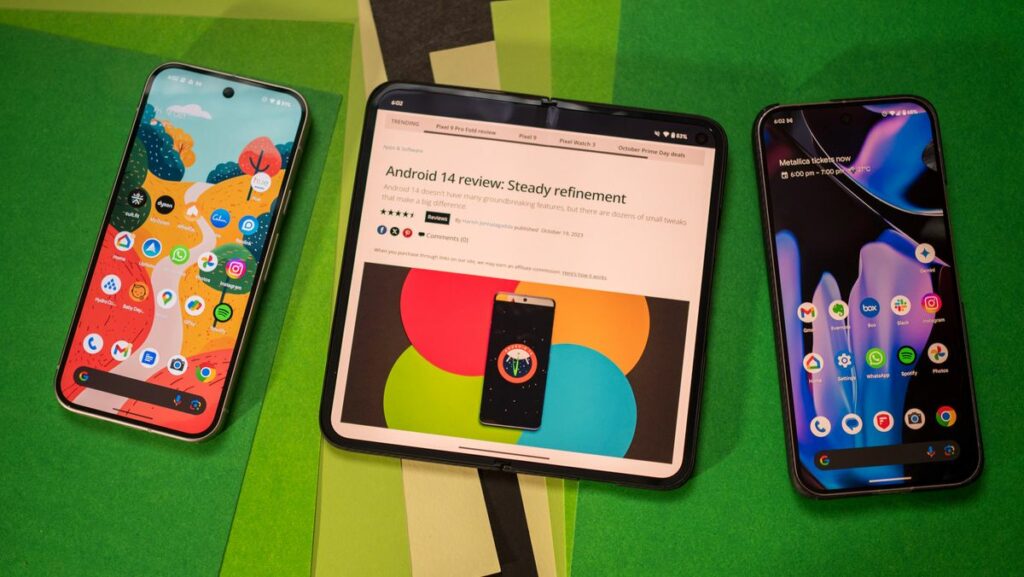


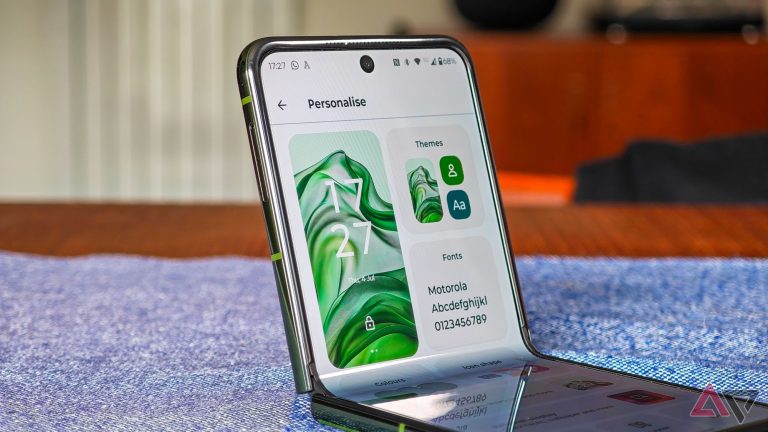
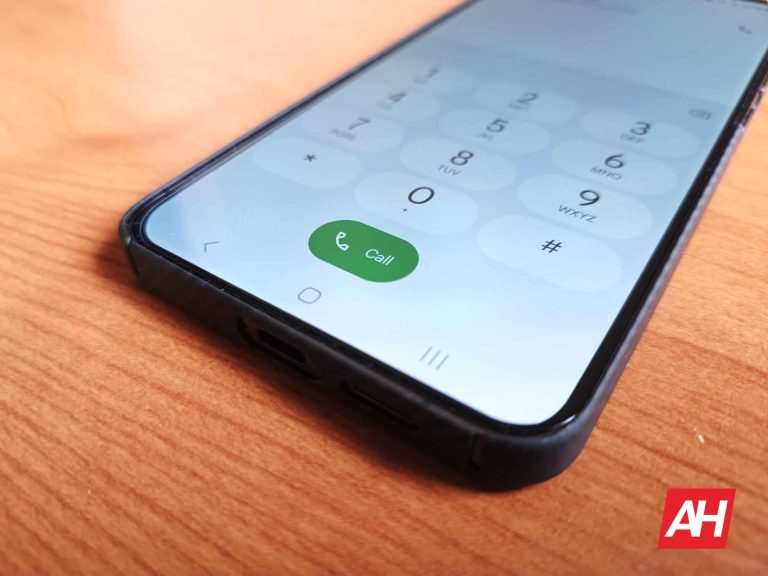


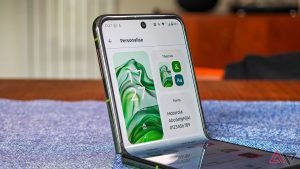


Lascia un commento